authorware图片怎么制作玻璃状展示特效,如何使用authorware图片制作出玻璃效果?一些网友肯定还不太了解。为此,今天小编带来的文章就给大家分享一个如何利用authorware图片制作玻璃显示效果的教程。让我们来看看。看一看。
打开Authorware 7.0,进入软件主界面;
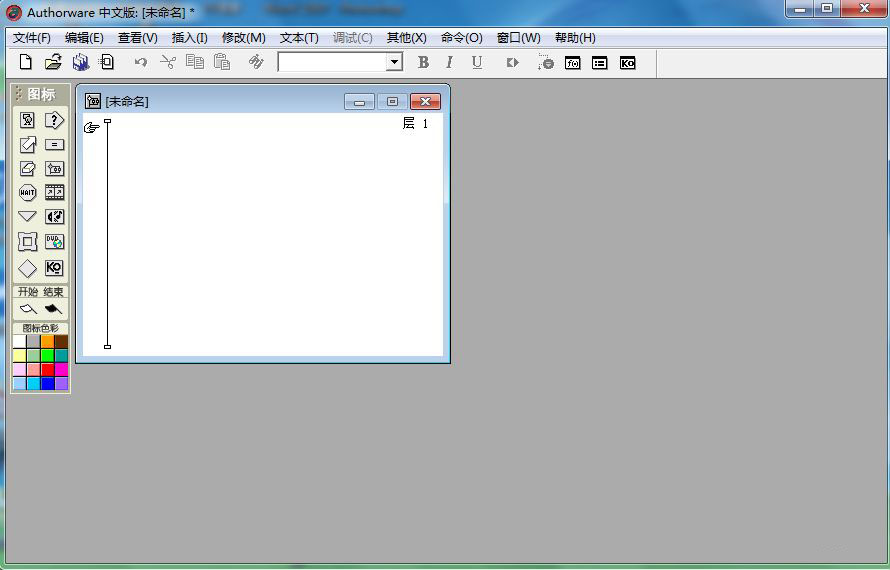
选择显示图标并将其拖至流程线;
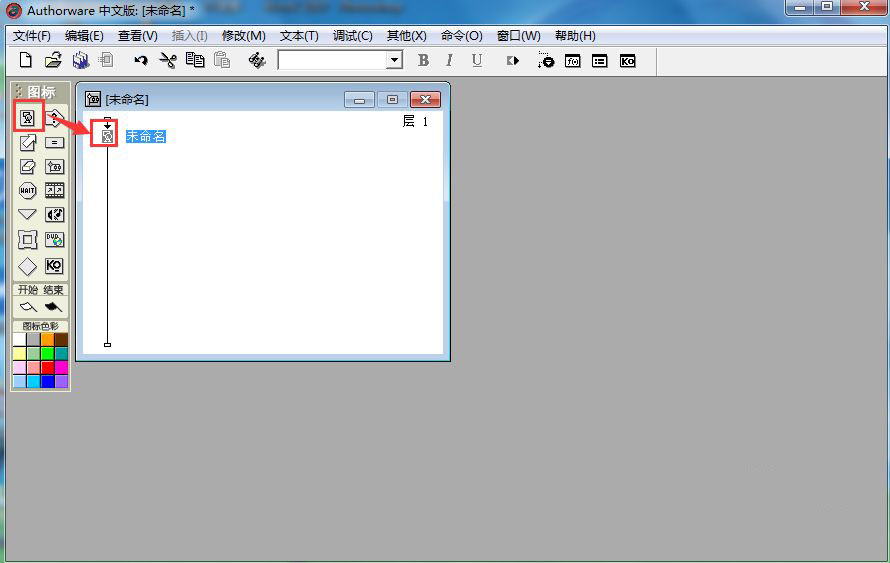
双击显示图标,打开演示窗口;
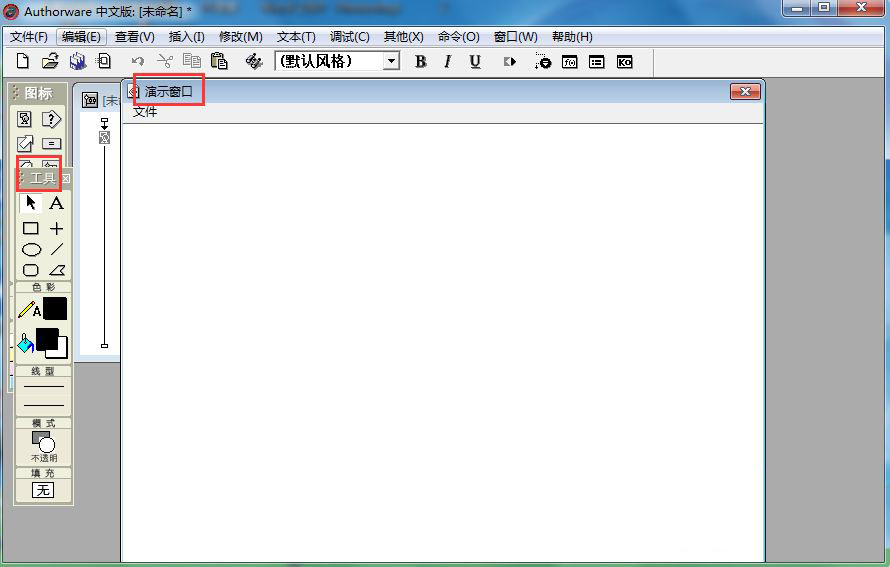
单击工具栏中的“导入”按钮;
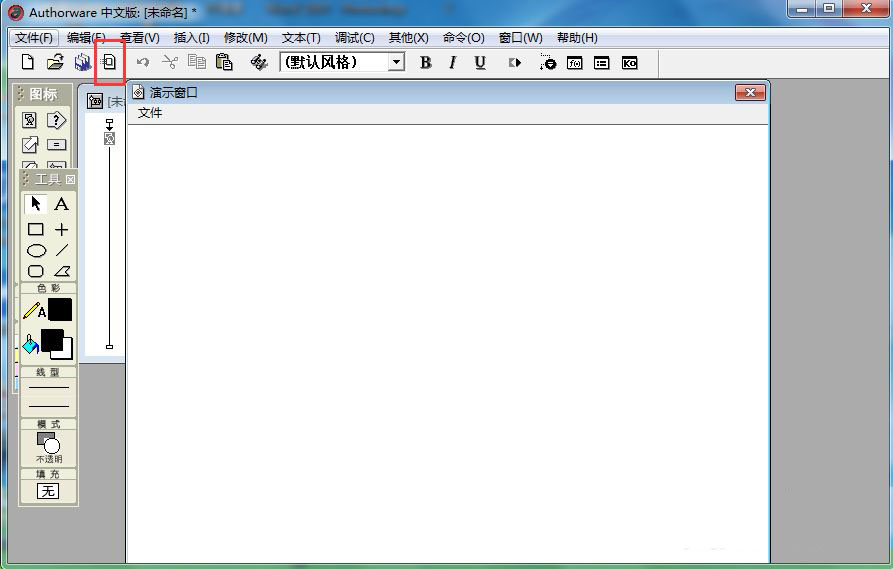
选择需要导入的图片,点击导入;
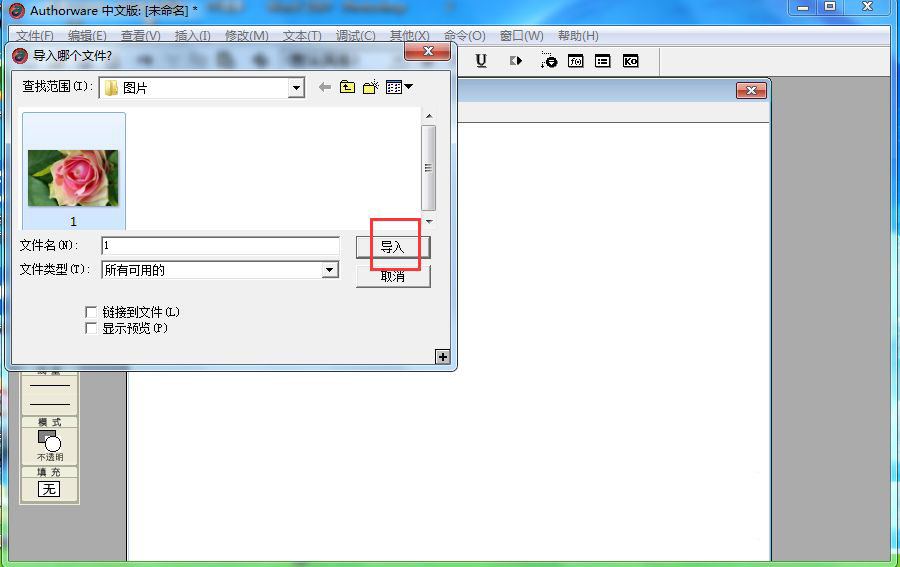
将图像添加到Authorware;
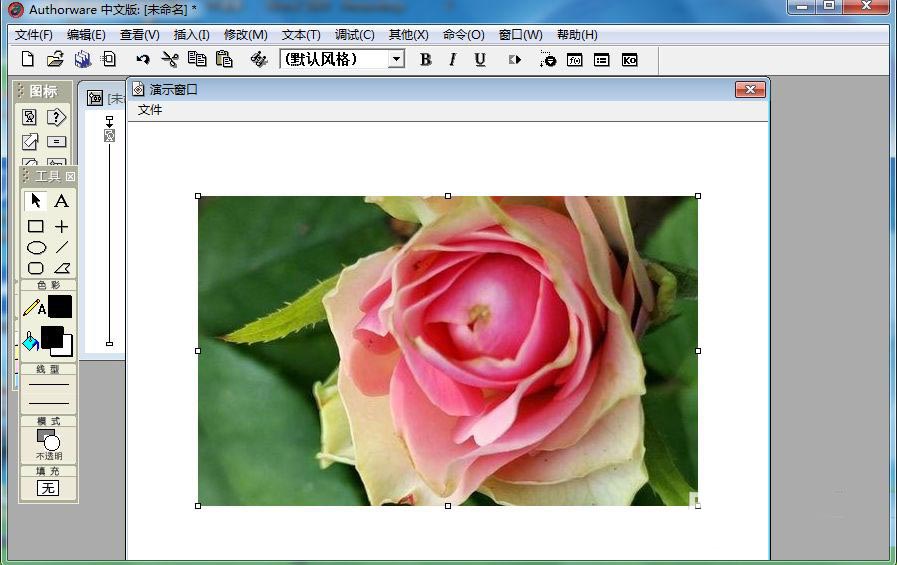
按ctrl+T打开特效模式,选择所需的像素显示,然后按确定;
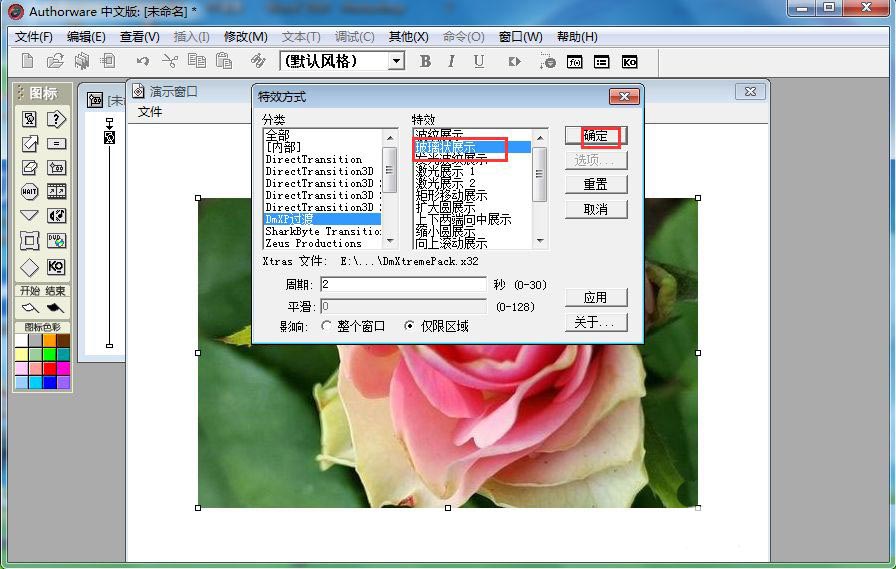
我们为AW中的图片添加了像素显示效果。
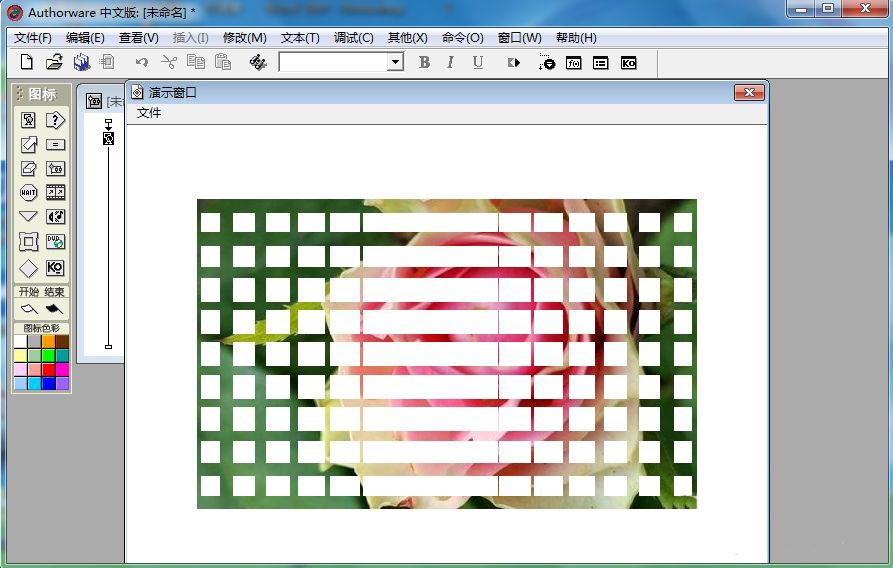
authorware图片怎么制作玻璃状展示特效,以上就是本文为您收集整理的authorware图片怎么制作玻璃状展示特效最新内容,希望能帮到您!更多相关内容欢迎关注。








